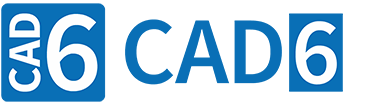
Tipps für die Eingabe von Steuertexten (CAM)
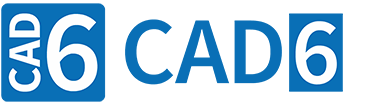
|
Tipps für die Eingabe von Steuertexten (CAM) |
www.CAD6.de |
Umgang mit KlammernBitte beachten Sie, dass Variablen in CAD6 grundsätzlich Zeichenketten enthalten. Eine solche Zeichenkette kann einen numerischen Wert darstellen, wie zum Beispiel -0,25 oder 10000. Diese Zeichenketten können aber auch vollständige Terme enthalten. Dies gilt zum Beispiel für die Variable ~XIncr~ (siehe Kapitel "Variablen für Steuertexte"). Diese Variable enthält die Zeichenkette (~X1~-~PrevX~). Entscheidend dabei sind die umschließenden Klammern!
Im Folgenden wird beispielhaft dargestellt, wie in einem Steuertext im Verlauf des Exports schrittweise die Variablen ersetzt werden und schließlich der resultierende Term ausgewertet wird. Die Variable ~X1~ enthält den Wert 180,2543 (also tatsächlich eine Zeichenkette, die einen numerischen Wert darstellt) und ~PrevX~ enthält 100,0.
X {.-~XIncr~*2} X {.-(~X1~-~PrevX~)*2} X {.-(180,2543-100,0)*2} X -160.51
Die erste Zeile zeigt den Ausgangstext, so wie er im Dialog "Postprozessor editieren" im entsprechenden Eingabefeld des Steuertextes eingegeben wurde. In den beiden folgenden Zeilen werden Variablen durch Ihren jeweiligen Inhalt (Zeichenkette) ersetzt. Im letzten Schritt wird dann schließlich die numerische Termanweisung (siehe Anweisungen in Texten) ausgewertet. Diese Auswertung bestimmt auch, dass als Dezimaltrenner ein Punkt ausgegeben und das Ergebnis auf die im Postprozessor eingestellte Anzahl Nachkommastellen (hier zwei) gerundet wird.
Enthält die Variable ~XIncr~ die Zeichenkette ~X1~-~PrevX~ (ohne umschließende Klammern), dann ergibt sich Folgendes:
X {.-~XIncr~*2} X {.-~X1~-~PrevX~*2} X {.-180,2543-100,0*2} X -380.25
Weisen Sie also einer Variablen (zum Beispiel einem T-Parameter) einen Term zu, dann schließen Sie diesen unbedingt in Klammern ein. Auf diese Weise verhindern Sie, dass bei einer Termauswertung im Steuertext später unter Umständen unerwartete Ergebnisse auftreten.
Arbeiten in EingabefeldernDas Dialogfenster "Steuertext editieren" ist in der Größe veränderbar. Das Editieren von Steuertexten wird erheblich erleichtert, wenn Sie dieses Dialogfenster so vergrößern, dass alle Zeilen ohne horizontales Verschieben des Textes (Scrollen) sichtbar sind. Schließlich sind einige Suchbefehle verfügbar, die das Suchen von Text sowohl innerhalb des aktuellen Steuertexts als auch in allen anderen Eingabefeldern ermöglichen. Sie können diese Suchbefehle mittels Tastenkürzeln aufrufen: STRG + F Öffnet einen Dialog, in dem der zu suchende Begriff eingegeben werden kann. Ist zum Zeitpunkt des Aufrufs ein Teil des Textes markiert, wird dieser in den Dialog übernommen. F3 Sucht vorwärts nach dem nächsten Auftreten des Textes, beginnend mit der aktuellen Position der Einfügemarke bzw. dem markierten Text. UMSCH + F3 Sucht rückwärts nach dem nächsten Auftreten des Textes, beginnend mit der aktuellen Position der Einfügemarke bzw. dem markierten Text. STRG + F3 Sucht nach dem zum Zeitpunkt des Aufrufs markierten Text, beginnend nach diesem, vorwärts. UMSCH + STRG + F3 Sucht nach dem zum Zeitpunkt des Aufrufs markierten Text, beginnend vor diesem, rückwärts. Der jeweils letzte Suchbegriff wird global gespeichert, das heißt, er ist im nächsten Dialog weiterhin gültig. Zum Beispiel können Sie unter Verwendung dieser Suchbefehle und von Einfügen aus der Zwischenablage leicht den Text {+ durch {& ersetzen. F4 Sucht ausgehend von der Einfügemarke die naheste geschweifte Klammer { oder } und markiert diese. Ist schon eine geschweifte Klammer markiert, so wird die korrespondierende geschweifte Klammer markiert. F5 Sucht ausgehend von der Einfügemarke bzw. dem markierten Text das jeweils unmittelbar umschließende Klammerpaar { } und markiert den dazu gehörigen Text. Die Befehle zum Suchen nach geschweiften Klammern erleichtern die Eingabe und Überprüfung von geschachtelten Textanweisungen, wie zum Beispiel: {?!~ContourSubprogramActive~ {$ {!CycleCommands{$}{$G00 {?~EndOfCycleSequence~{$Z{&~ZClearance~} M05{?~ToolControl1~{$ M09}}}{$Z{&~ZWorking~}}}}} } }
Sollte eine Textanweisung nicht korrekt geschachtelt sein oder sonst ein Fehler vorliegen, erscheint an der entsprechenden Stelle der NC-Datei der Text (***SYNTAXFEHLER***).
|
CAD6industrie CAM Release 2025.2 - Copyright 2025 Malz++Kassner® GmbH